
Perangkat lunak ini akan menjaga driver Anda tetap aktif dan berjalan, sehingga menjaga Anda tetap aman dari kesalahan umum komputer dan kegagalan perangkat keras. Periksa semua driver Anda sekarang dalam 3 langkah mudah:
- Unduh DriverFix (file unduhan terverifikasi).
- Klik Mulai Pindai untuk menemukan semua driver yang bermasalah.
- Klik Perbarui Driver untuk mendapatkan versi baru dan menghindari kegagalan fungsi sistem.
- DriverFix telah diunduh oleh 0 pembaca bulan ini.
Laptop memperdagangkan banyak ciri PC desktop untuk mobilitas. Selain kemampuan perangkat keras yang jelas berkurang, sistem pendingin adalah kelemahan paling umum yang akan dihadapi pengguna laptop selama bertahun-tahun penggunaan. Dan Anda akan tahu kapan panas berlebih menjadi masalah, karena laptop tiba-tiba mati untuk mencegah kerusakan kritis pada komponen perangkat keras. Ini adalah kasus pada perangkat yang lebih lama dan masih terjadi pada laptop yang menjalankan Windows 10.
Untuk mengatasi masalah umum ini yang dapat menyebabkan banyak masalah besar jika diabaikan, kami menyiapkan beberapa daftar, sehingga dapat dikatakan, tip yang akan membantu Anda mengatasinya. Karena itu, jika Anda mengalami masalah panas berlebih pada laptop Windows 10 Anda, pastikan untuk memeriksa langkah-langkah yang kami berikan di bawah ini.
Cara mengatasi laptop terlalu panas di Windows 10
- Periksa perangkat keras dan bersihkan laptop
- Gunakan bantalan pendingin
- Batasi proses berintensitas tinggi
- Lacak suhu CPU secara real-time
1: Periksa perangkat keras dan bersihkan laptop
Hal pertama yang pertama. Di lautan masalah yang saling berhubungan yang dipengaruhi oleh perangkat lunak dan perangkat keras, panas berlebih hampir semata-mata merupakan masalah perangkat keras. Sangat mudah untuk menentukan apakah laptop Anda terlalu panas atau ada hal lain yang dipertanyakan. Jika laptop tiba-tiba mati di tengah sesi permainan yang sangat intensif dan tidak mau hidup selama 10 menit atau lebih - itu terlalu panas. Jika bagian bawahnya sangat panas saat disentuh — terlalu panas.
- BACA JUGA: Perbaiki: Drive optik laptop tidak berfungsi
Setelah Anda yakin bahwa panas berlebih adalah masalahnya, kami sarankan untuk memeriksa perangkat keras terkait. Jika Anda tidak memiliki alat untuk pekerjaan (obeng berukuran tepat pada dasarnya adalah semua yang Anda butuhkan), pastikan untuk membawa laptop Anda ke servis. Paparan ekstensif terhadap suhu kerja yang tinggi dapat sepenuhnya menghancurkan banyak komponen, dimulai dengan HDD dan motherboard. Dan menggantinya tidak semurah pada sistem desktop. Juga, jangan lupa tentang kehilangan data yang, bagi sebagian besar, adalah harga yang harus dibayar lebih besar.
Jika Anda memang memiliki obeng yang tepat, matikan PC Anda dan lepaskan casing belakang. Lepaskan kipas pendingin dan bersihkan dengan lembut. Anda dapat menggunakan kain basah untuk membersihkan semua debu dan kotoran. Dari dalam ke luar, gunakan udara bertekanan untuk membersihkan jaringan pelindung. Setelah itu, Anda dapat melepas pipa pendingin dengan hati-hati dan juga membersihkannya. Terakhir, jika Anda bisa mendapatkan pasta termal, lakukanlah. Oleskan dengan lembut (hanya sebutir beras sudah cukup) dan oleskan ke permukaan atas CPU secara merata. Anda dapat menggunakan kartu bank untuk melakukannya.
Setelah itu, Anda harus baik-baik saja. Namun, ada beberapa cara alternatif untuk mengurangi panas berlebih pada laptop.
2: Gunakan bantalan pendingin
Jangan biarkan siapa pun menipu Anda dengan berpikir bahwa ini adalah solusi untuk kepanasan. Bantalan pendingin itu keren (maaf untuk permainan kata-kata), tetapi mereka hanya ada di sana demi meningkatkan sistem pendingin terintegrasi. Karena Anda tidak dapat menambahkan kipas interior di laptop, kipas eksternal akan masuk dengan baik. Namun, jangan lewatkan langkah-langkah di atas, karena bantalan pendingin berfungsi sama seperti sistem pendingin terintegrasi.
- BACA JUGA: 5 bantalan pendingin laptop terbaik untuk dibeli di Musim Liburan ini
Ada banyak sistem pendingin yang berbeda, dengan perbedaan daya dan desain. Meskipun demikian, bantalan pendingin apa pun yang Anda pilih, itu akan mengurangi suhu laptop beberapa derajat, mengurangi kemungkinan panas berlebih dalam prosesnya. Pastikan untuk tidak menutup unit pendingin laptop di bagian bawah. Jika Anda tidak mampu membeli bantalan pendingin, Anda dapat meletakkan apa pun di bawahnya (buku adalah contoh yang baik) untuk memungkinkan masuknya udara bebas di bagian bawah.
3: Batasi proses berintensitas tinggi
Beberapa laptop dirancang khusus untuk bermain game, dan beberapa tidak. Laptop gaming memiliki sistem pendingin yang lebih besar dan lebih baik. Perangkat keras mereka jauh lebih cocok untuk bermain game, karena laptop, dalam bentuk aslinya, bukanlah platform game yang mapan. Jadi, meskipun Anda dapat memainkan satu atau dua game di laptop non-game Anda, pastikan untuk melakukannya dalam jangka waktu terbatas.
Saat Anda melihat perubahan suhu (sentuhan fisik seharusnya memberi Anda ide yang bagus) atau permainan mulai membeku, pastikan untuk istirahat. Hal yang sama berlaku untuk semua proses yang intensif dan menuntut.
Untuk mengatasi bagian perangkat lunak dari masalah, Anda dapat membatasi proses latar belakang, terutama jika Anda memutuskan untuk menikmati sendiri putaran Call of Duty. Untuk melakukannya di Windows 10, ikuti petunjuk di bawah ini:
- Klik kanan pada Bilah tugas dan buka Pengelola tugas.
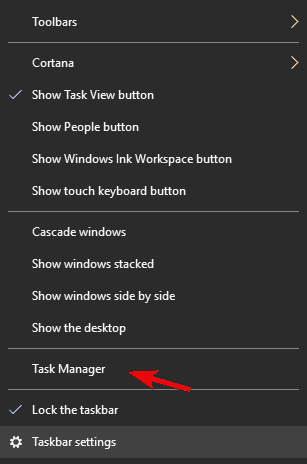
- Pilih Memulai tab.
-
Nonaktifkan semua program yang tidak perlu untuk mencegah mereka memulai dengan sistem.
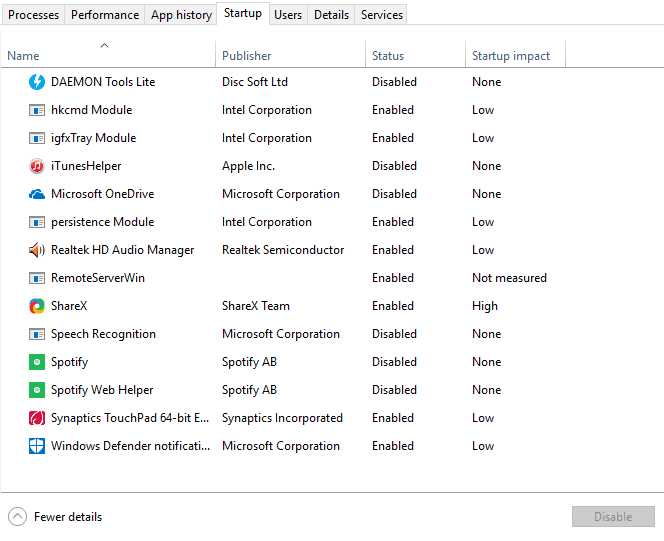
- Mulai ulang PC Anda dan cari perubahan aktivitas CPU/RAM di Task Manager.
4: Lacak suhu CPU secara real-time
Akhirnya, meskipun ada kemungkinan besar Anda tidak akan dapat melacak suhu GPU, Anda setidaknya dapat melacak pembacaan CPU. Untuk melakukannya, Anda memerlukan salah satu program pihak ketiga, seperti Speed Fan. Setelah diinstal, aplikasi ini akan memberi Anda wawasan yang tepat tentang suhu CPU, yang seharusnya cukup untuk mengetahui kapan Anda harus membiarkan PC Anda beristirahat. Selain itu, Anda tidak akan dapat mengontrol kecepatan yang lebih dingin, karena sebagian besar dikonfigurasi oleh sumber daya bawaan dan di luar sentuhan pengguna.
- BACA JUGA: Pembaruan Windows 10 Creators menyebabkan suhu CPU tinggi [Fix]
Selain Kipas Kecepatan, Anda dapat menggunakan berbagai alat yang berbeda, dan kami memastikan untuk memasukkannya ke dalam ini artikel. Jadi layak untuk dilihat. Setelah Anda mendapatkan alat pemantauan suhu yang tepat, Anda akan memiliki waktu yang mudah untuk menentukan kapan harus meninggalkan laptop Anda dan membiarkannya sedikit dingin.
Itu harus melakukannya. Jika Anda masih mengalami masalah, sebaiknya hubungi dukungan yang bertanggung jawab (jika laptop Anda masih dalam garansi) atau bawa untuk diperbaiki. Either way, jangan menggunakannya jika terus mati, karena ini adalah jalan pintas tertentu untuk masalah yang jauh lebih besar.
Jangan lupa untuk membagikan pemikiran Anda tentang masalah ini atau ajukan satu atau dua pertanyaan di bagian komentar di bawah. Kami akan dengan senang hati membantu Anda.
ARTIKEL TERKAIT YANG HARUS ANDA LIHAT:
- 5 casing PC pendingin air terbaik untuk menghilangkan masalah panas berlebih
- Bagaimana mencegah Raspberry Pi 3 dari overheating
- Layar laptop membutuhkan waktu satu menit untuk menyala setelah Pembaruan Kreator
- Aksesoris laptop terbaik untuk 2018
